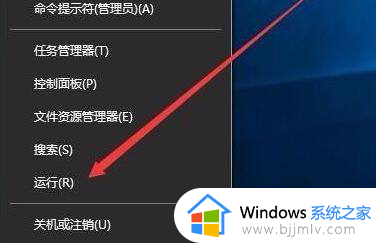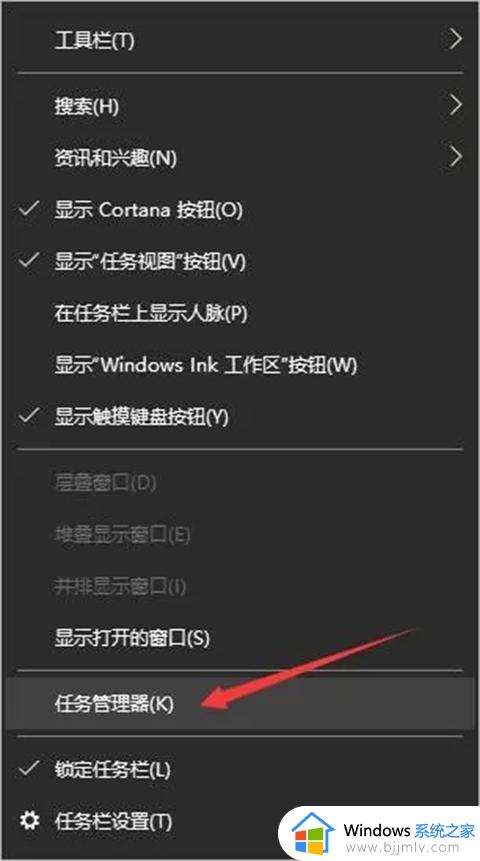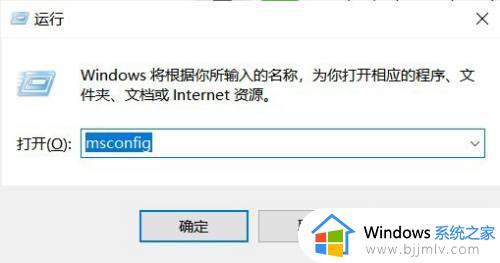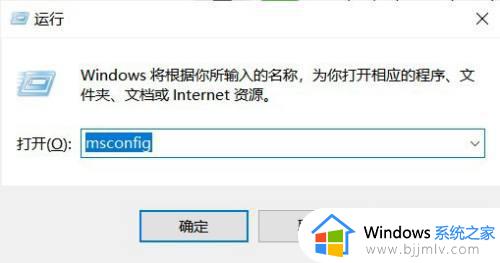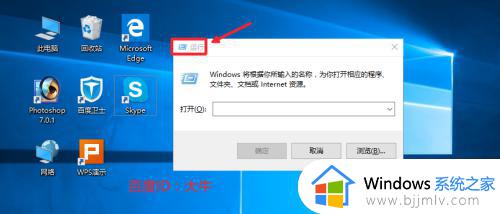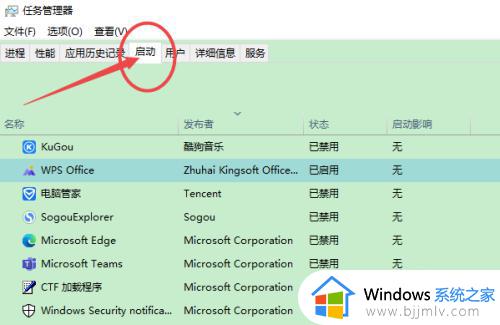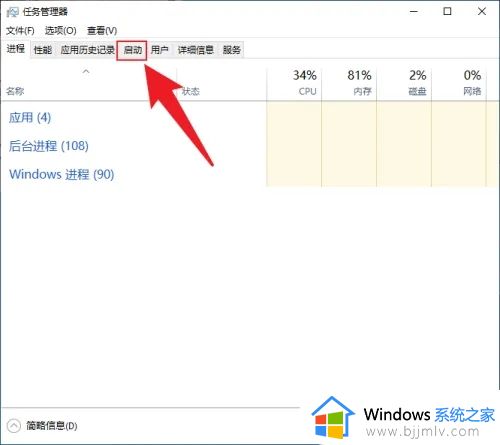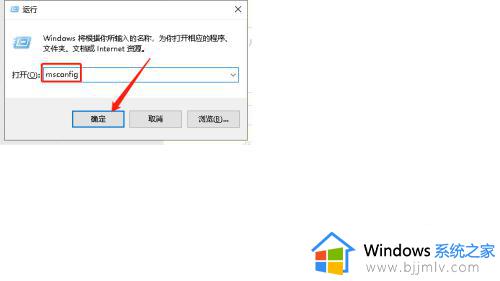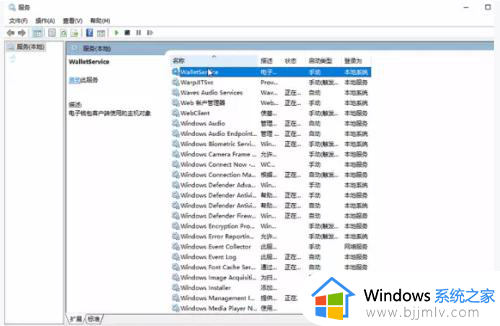win10怎么关闭开机自启 win10开机自动启动如何禁用
更新时间:2023-10-30 10:19:09作者:skai
我们的电脑在开机的时候,经常都会有许多的默认程序自动启动,这也导致了每次开机时候速度都会变得非常的慢,因此我们就需要将一些没用的开机程序进行关闭,但是很多小伙伴都不知道怎么操作,下面小编就带着大家一起来看看win10开机自动启动如何禁用,希望对你有帮助。
具体方法:
1、按下电脑键盘的Windows(有窗口小图标的键)+R组合键,在运行框中输入msconfig命令,然后点击确定。
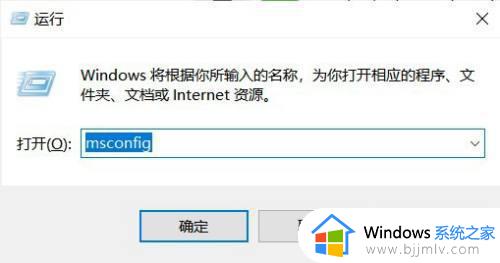
2.找到所有设置选项,点击进入;
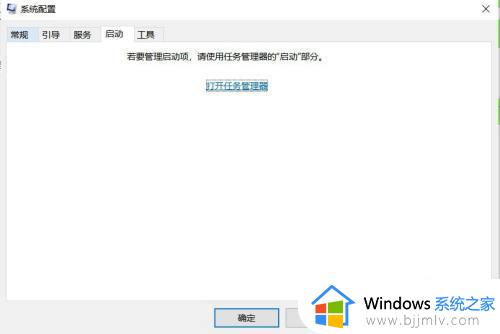
3、在任务管理器中的启动程序上点击右键,选择禁用,重启后开机就不会启动了。
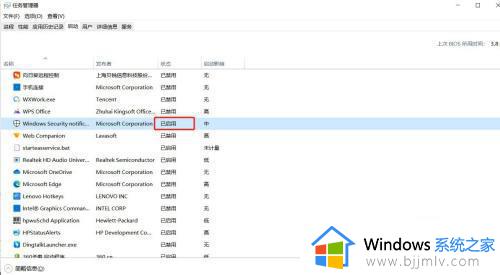
以上全部内容就是小编带给大家的win10开机自动启动禁用方法详细内容分享啦,还不清楚怎么操作的小伙伴就快点跟着小编一起来看看。